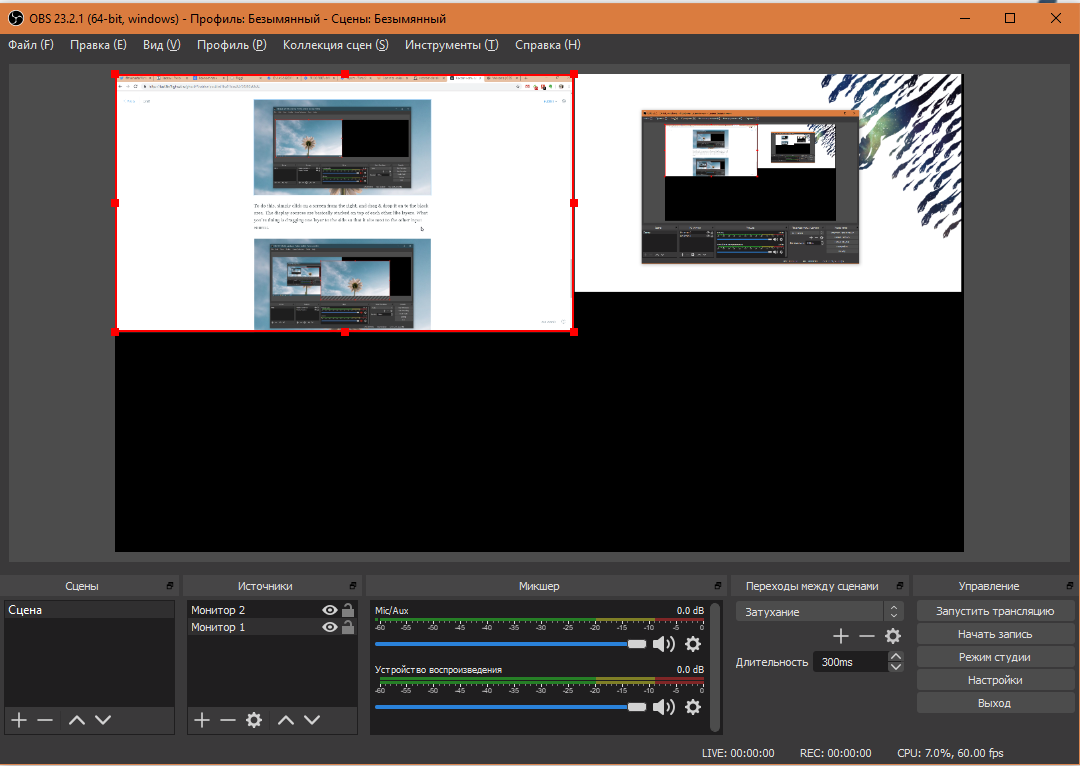Существует множество программ для записи видео с экрана. Но что если нужно записать видео сразу с двух, трёх или десяти мониторов? Для этого нам понадобится OBS Studio.
Выбираем источник записи
В OBS Studio немного непривычный принцип работы. Для начала записи нужно выбрать источник. Это может быть экран, приложение или веб-камера.
Для того чтобы выбрать источник. Скорее всего, что у вас уже есть один такой источник в списке. Если это так и выбран основной монитор, то пропустите следующий шаг.
В противном случае удалите все источники, нажмите кнопку «+» в соответствующем блоке и выберите Захват экрана.
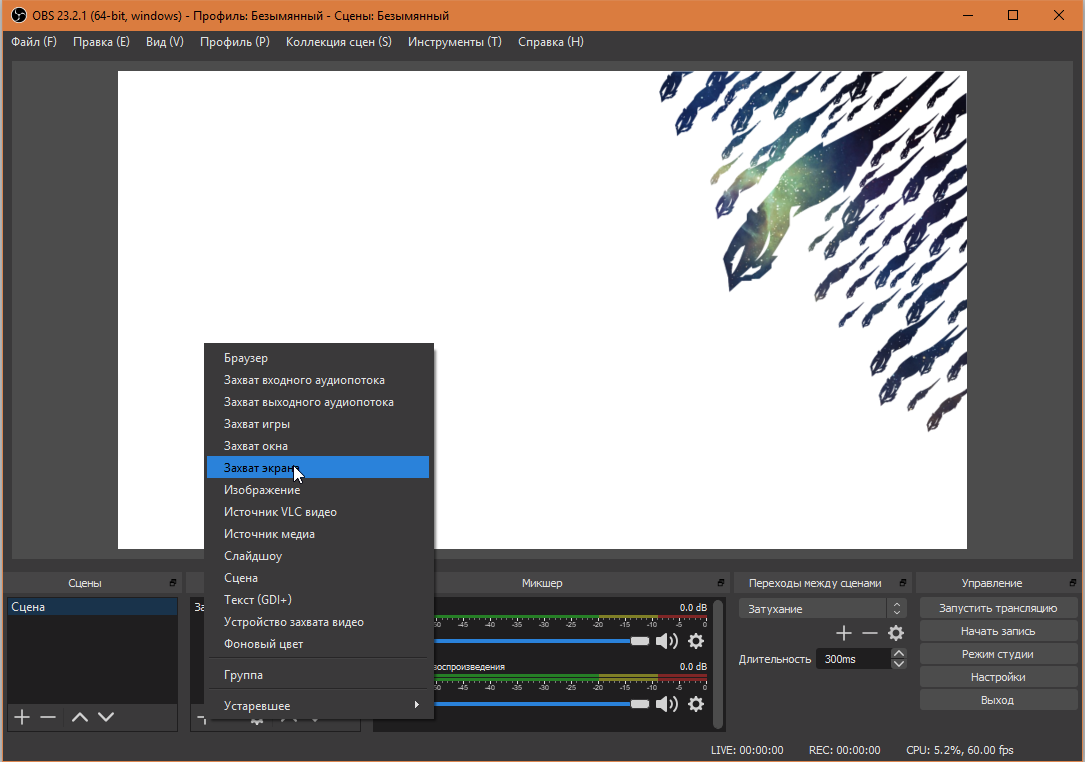
В следующем окне можно задать название источника. Для удобства я назвал Монитор 1.
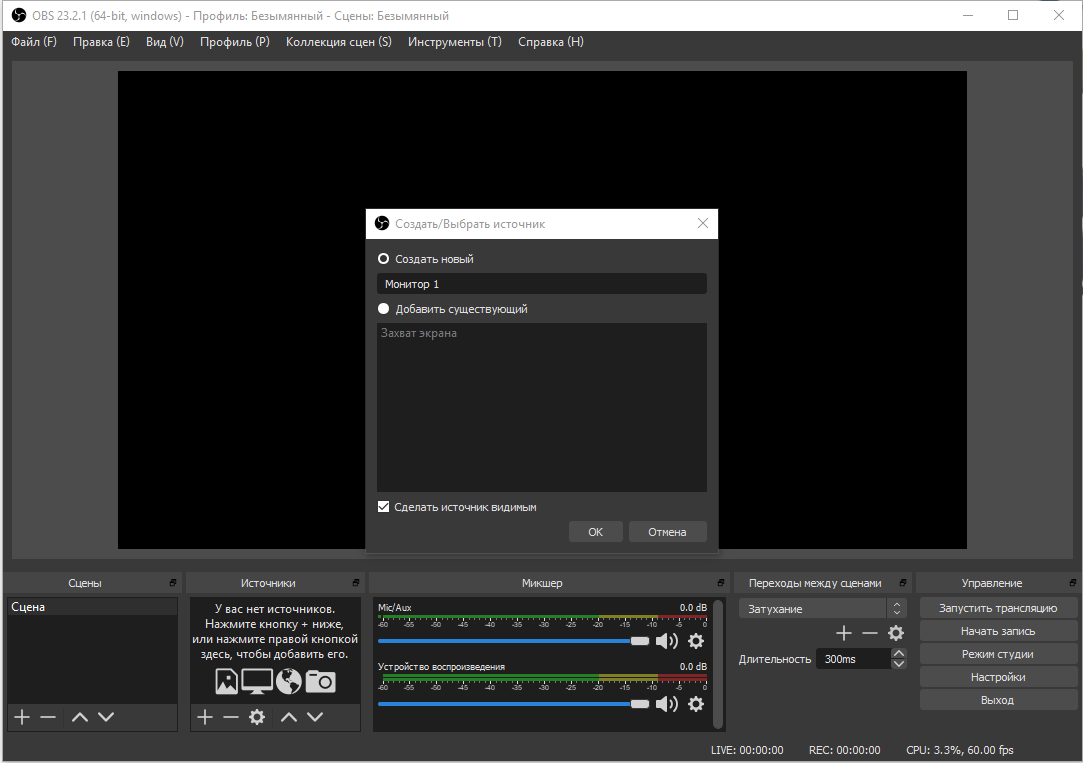
Нажимаем OK и выбираем основной монитор в списке.
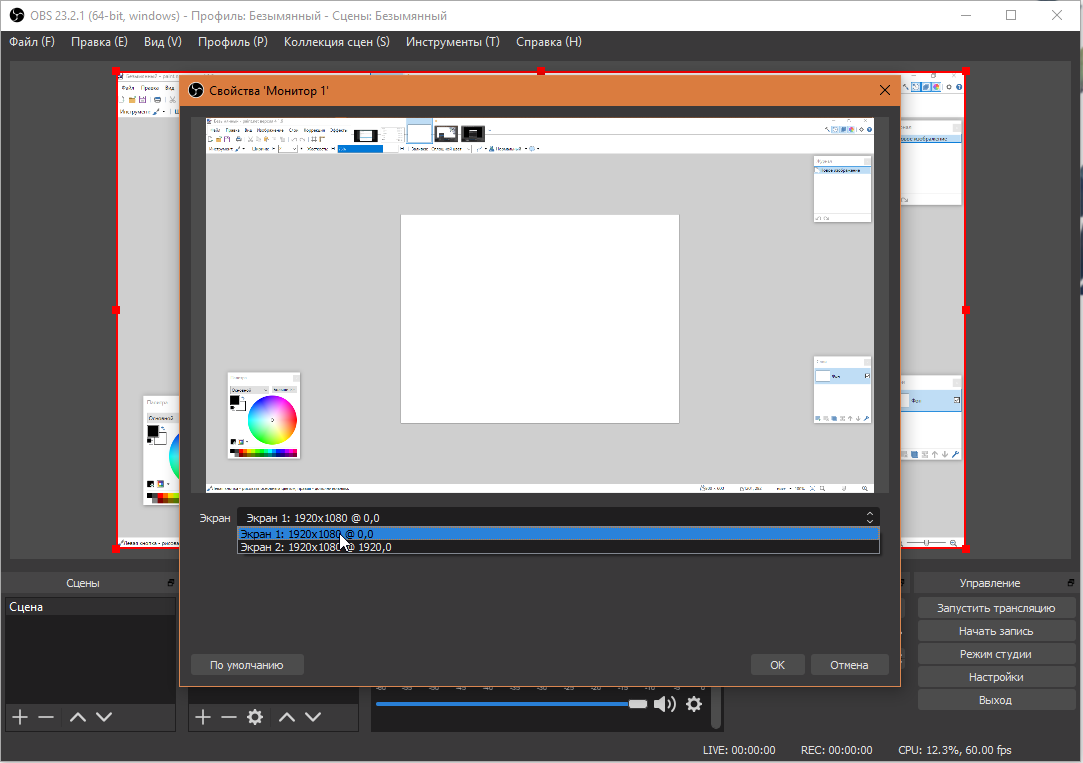
По аналогии добавьте второй монитор в список источников.
Как записать видео с двух мониторов сразу
По умолчанию OBS будет записывать видео только с какого-то одного из монитора. Поэтому надо произвести ещё одну небольшую настройку.
Нажмите на кнопку настроек в правом нижнем углу.
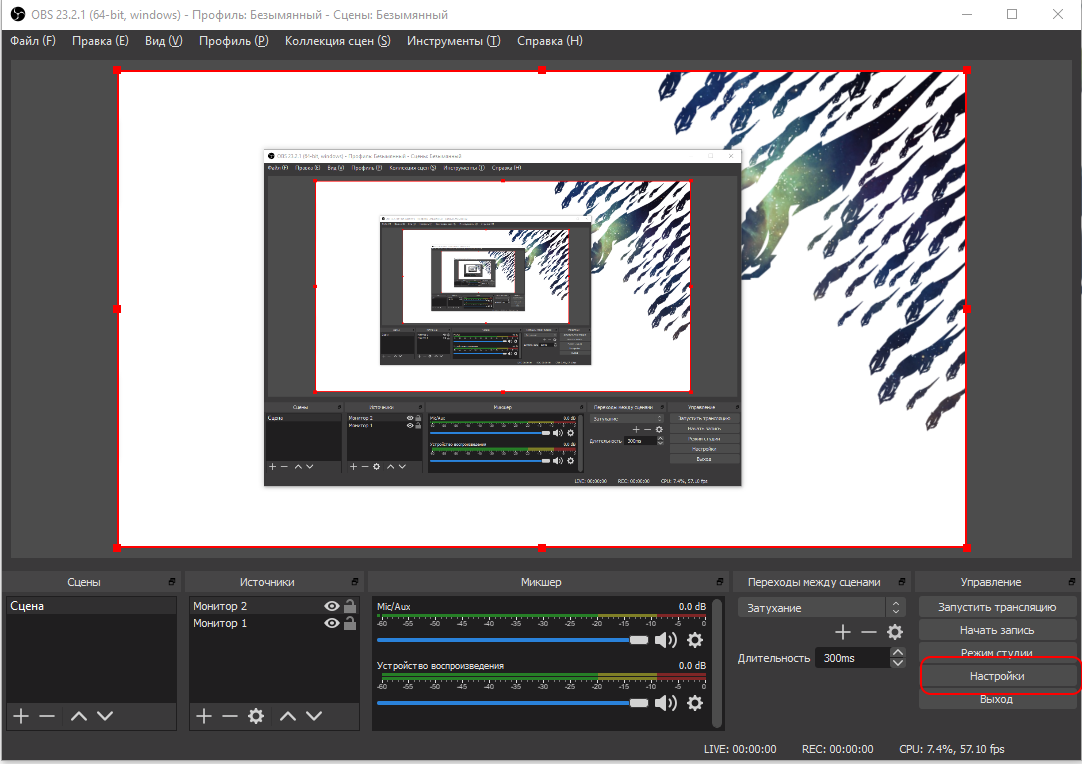
В разделе настроек перейдите в Видео и разверните меню Базовое (основа) разрешение. И выберите разрешение, которое по ширине будет равно разрешению обоих мониторов (или наибольшее). Нажмите Ok.
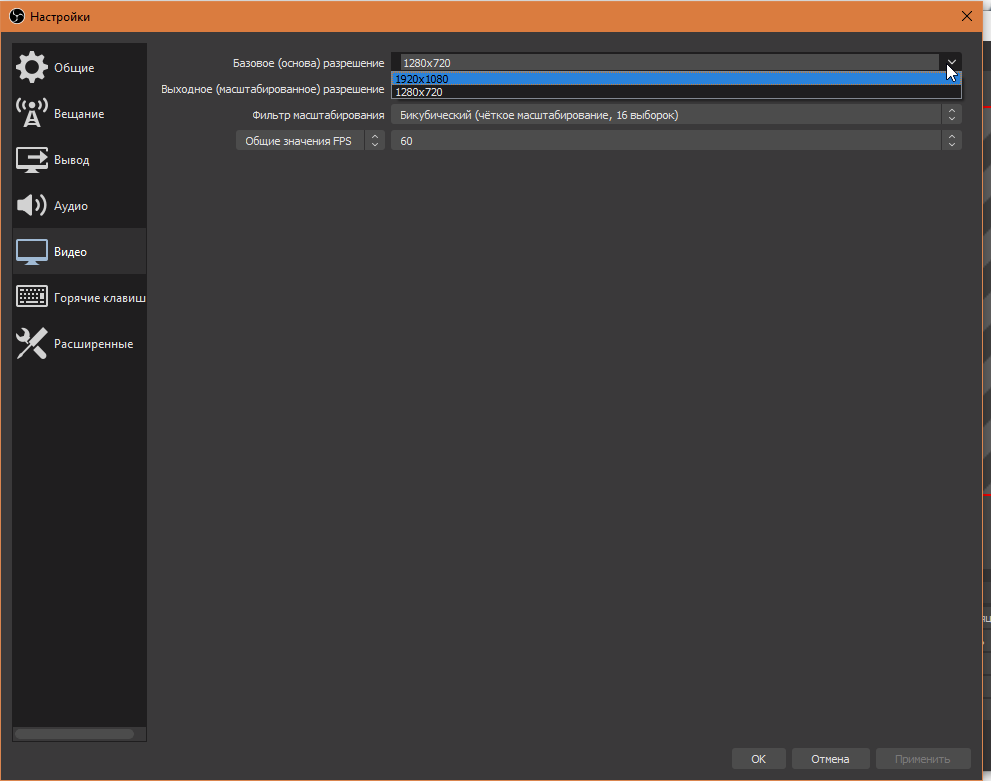
Теперь нужно выровнять картинки с обоих мониторов в OBS и после этого остаётся только нажать Начать запись.